এই নির্দেশিকাটি আপনাকে দেখায় কিভাবে Google মোবাইল বিজ্ঞাপন SDK ব্যবহার করে মধ্যস্থতা ব্যবহার করে AppLovin থেকে বিজ্ঞাপন লোড এবং প্রদর্শন করতে হয়, যা বিডিং এবং ওয়াটারফল ইন্টিগ্রেশন উভয়কেই অন্তর্ভুক্ত করে। এটি একটি বিজ্ঞাপন ইউনিটের মধ্যস্থতা কনফিগারেশনে AppLovin কীভাবে যুক্ত করতে হয় এবং AppLovin SDK এবং অ্যাডাপ্টারকে একটি Flutter অ্যাপে কীভাবে একীভূত করতে হয় তা কভার করে।
সমর্থিত ইন্টিগ্রেশন এবং বিজ্ঞাপন ফর্ম্যাট
AppLovin-এর জন্য AdMob মধ্যস্থতা অ্যাডাপ্টারের নিম্নলিখিত ক্ষমতা রয়েছে:
| ইন্টিগ্রেশন | |
|---|---|
| বিডিং | |
| জলপ্রপাত | |
| ফর্ম্যাট | |
| ব্যানার | ১ |
| ইন্টারস্টিশিয়াল | |
| পুরস্কৃত | |
ওয়াটারফল শুধুমাত্র ৩২০x৫০ এবং ৭২৮x৯০ আকারের ব্যানার সাপোর্ট করে। বিডিং ব্যানার বিজ্ঞাপন সাপোর্ট করে না।
আবশ্যকতা
- সর্বশেষ গুগল মোবাইল বিজ্ঞাপন SDK
- ফ্লাটার ৩.৭.০ বা তার বেশি
- অ্যান্ড্রয়েডে স্থাপন করতে
- অ্যান্ড্রয়েড এপিআই লেভেল ২৩ বা তার বেশি
- iOS-এ স্থাপন করতে
- iOS স্থাপনার লক্ষ্য ১২.০ বা তার বেশি
- Google মোবাইল বিজ্ঞাপন SDK দিয়ে কনফিগার করা একটি কার্যকরী Flutter প্রকল্প। বিস্তারিত জানার জন্য শুরু করুন দেখুন।
- মধ্যস্থতা শুরু করার নির্দেশিকাটি সম্পূর্ণ করুন
ধাপ ১: AppLovin UI তে কনফিগারেশন সেট আপ করুন
আপনার AppLovin অ্যাকাউন্টে সাইন আপ করুন অথবা লগ ইন করুন ।
আপনার AdMob বিজ্ঞাপন ইউনিট সেট আপ করার জন্য, আপনার AppLovin SDK কী এবং রিপোর্ট কী প্রয়োজন হবে। এগুলি খুঁজে পেতে, AppLovin UI > অ্যাকাউন্ট > কীগুলিতে যান এবং উভয় মান দেখুন।
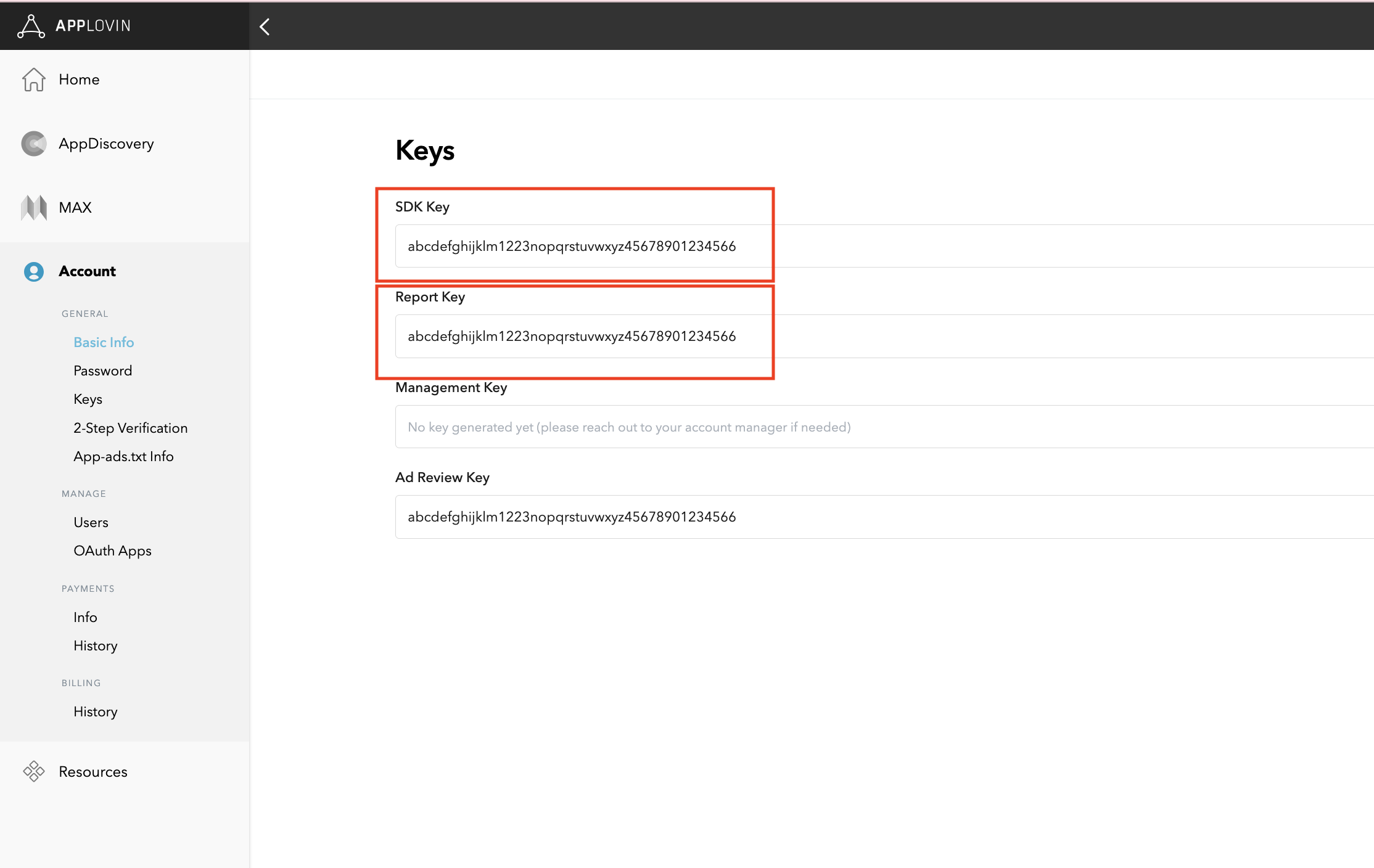
যদি আপনি কেবল বিডিং একীভূত করার পরিকল্পনা করেন, তাহলে আপনি আপনার মধ্যস্থতা সেটিংস কনফিগার করতে পারেন।
মধ্যস্থতার জন্য অ্যাপ বেছে নিন
বিডিং
বিডিং ইন্টিগ্রেশনের জন্য এই ধাপটি প্রয়োজন নয়।
জলপ্রপাত
AppLovin UI-তে, আপনার নিবন্ধিত অ্যাপগুলিতে যেতে Monetization বিভাগের অধীনে Applications নির্বাচন করুন। উপলব্ধ অ্যাপগুলির তালিকা থেকে আপনি যে অ্যাপটি মধ্যস্থতার সাথে ব্যবহার করতে চান তা নির্বাচন করুন।
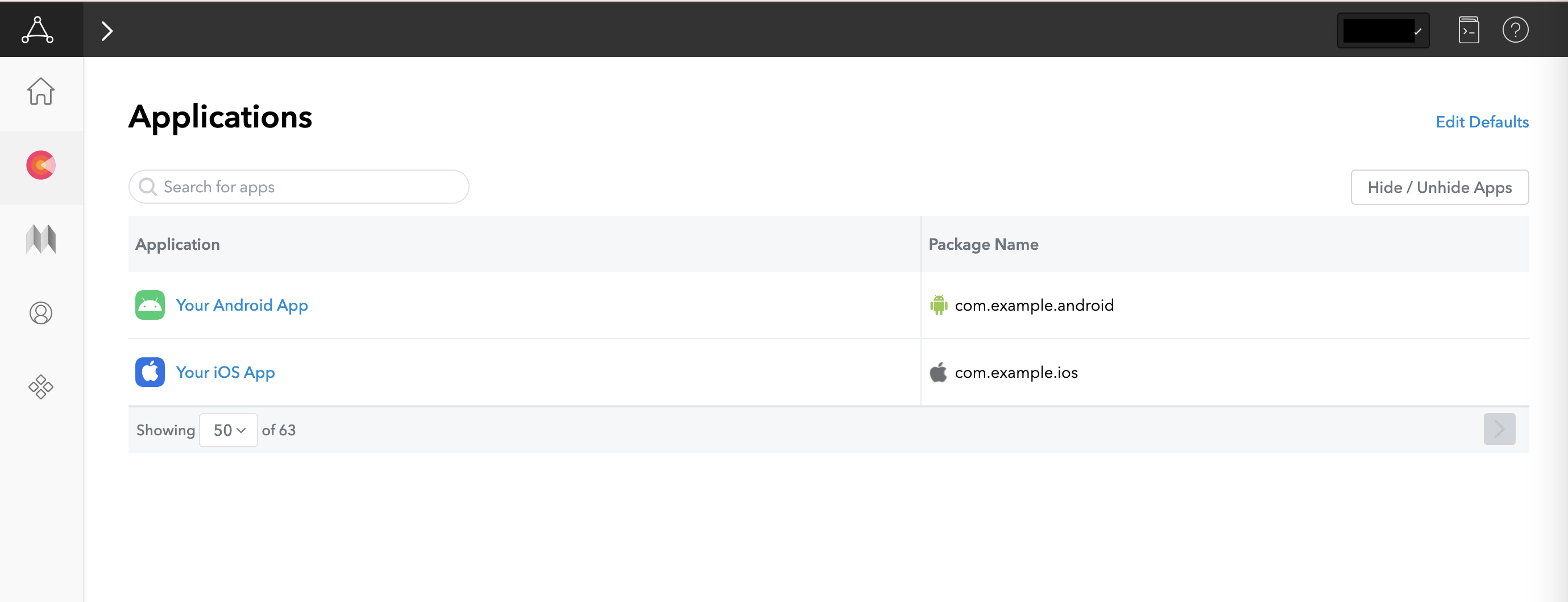
একটি জোন তৈরি করুন
বিডিং
বিডিং ইন্টিগ্রেশনের জন্য এই ধাপটি প্রয়োজন নয়।
জলপ্রপাত
AppLovin UI-তে, আপনার নিবন্ধিত জোন আইডি পেতে Monetization বিভাগের অধীনে Zones নির্বাচন করুন। যদি আপনি ইতিমধ্যেই আপনার অ্যাপের জন্য প্রয়োজনীয় জোন তৈরি করে থাকেন, তাহলে ধাপ 2 এ যান। একটি নতুন জোন আইডি তৈরি করতে, Create Zone এ ক্লিক করুন।
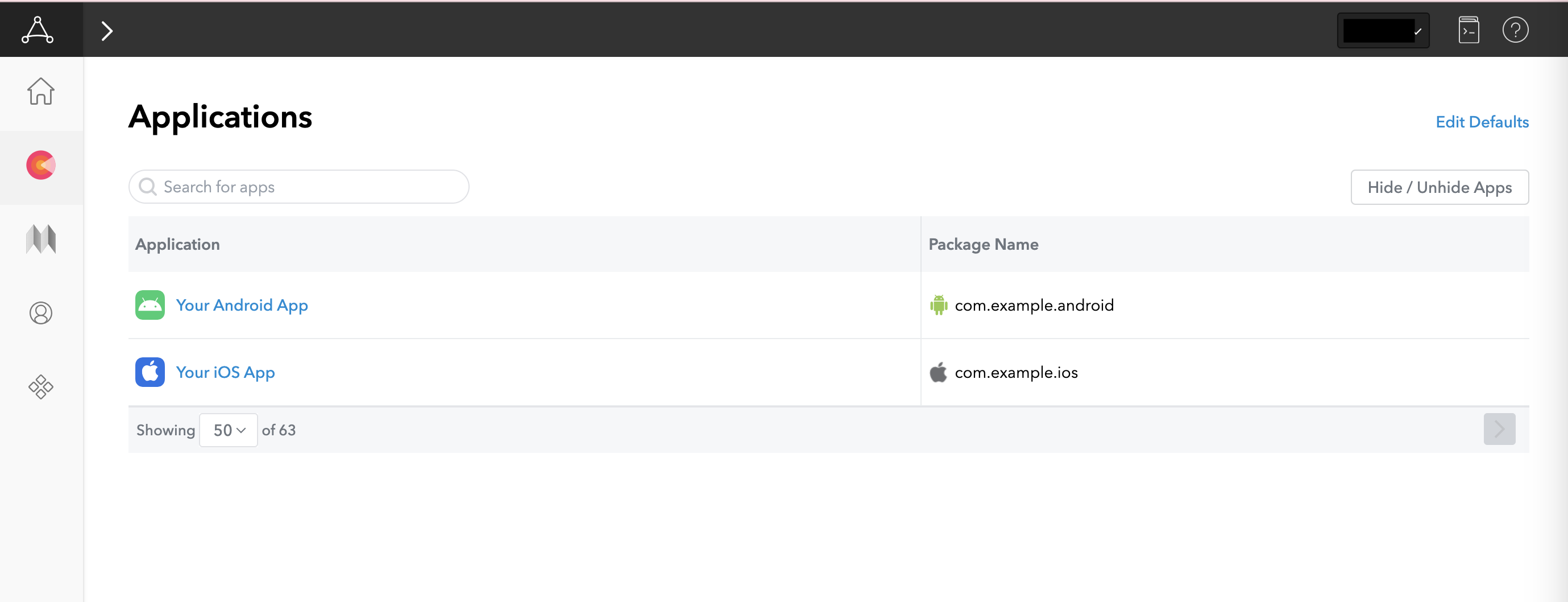
জোন আইডির নাম লিখুন, প্ল্যাটফর্ম হিসেবে অ্যান্ড্রয়েড নির্বাচন করুন এবং বিজ্ঞাপনের ধরণ নির্বাচন করুন।
ফ্ল্যাট সিপিএম অথবা অ্যাপলভিন দ্বারা অপ্টিমাইজ করা নির্বাচন করে জোনের জন্য মূল্য নির্ধারণ করুন। ফ্ল্যাট সিপিএম বিকল্পের জন্য প্রতি দেশ ভিত্তিতে সিপিএম কনফিগার করা যেতে পারে। তারপর, সংরক্ষণ করুন এ ক্লিক করুন।
অ্যান্ড্রয়েড
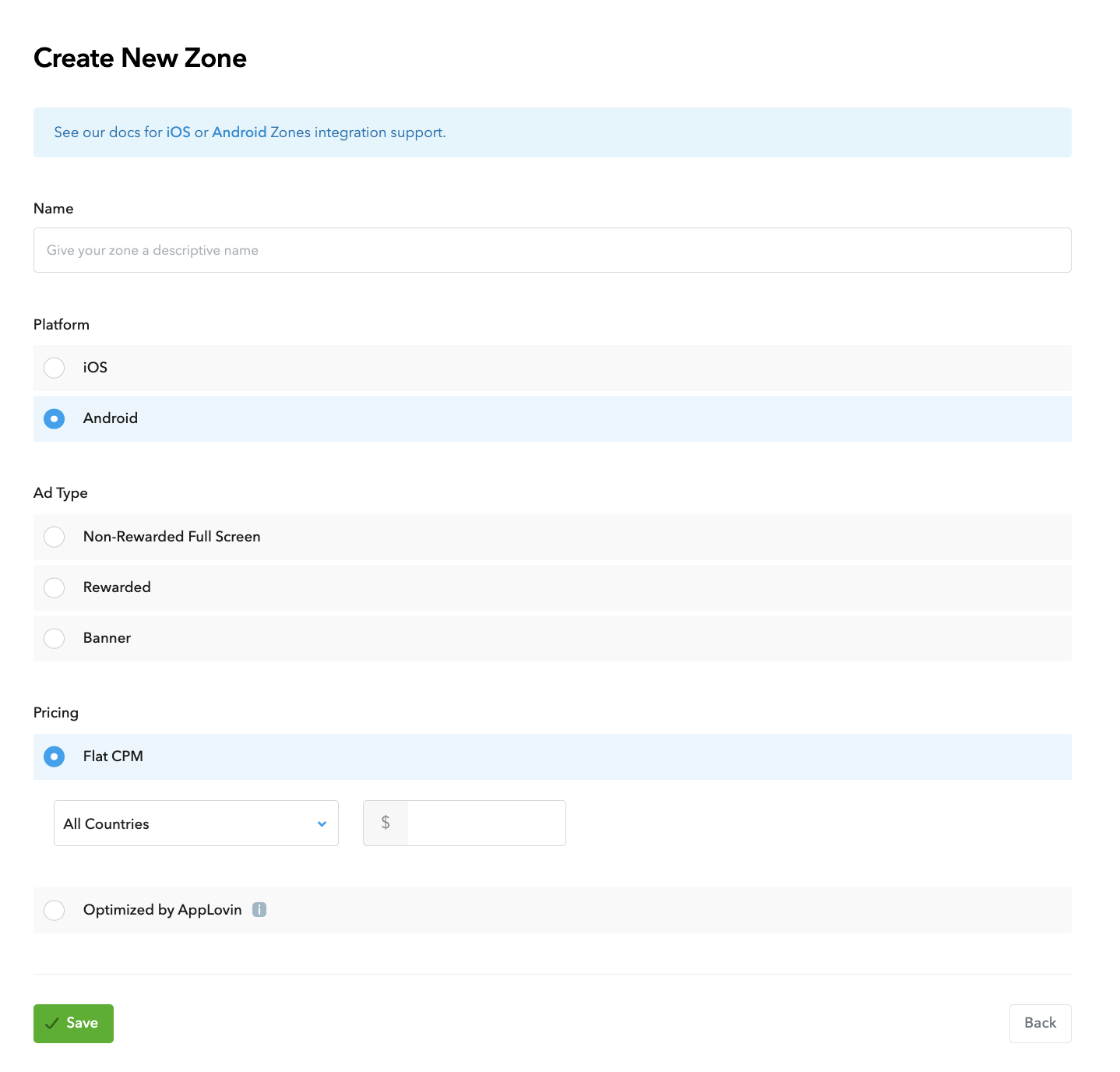
আইওএস
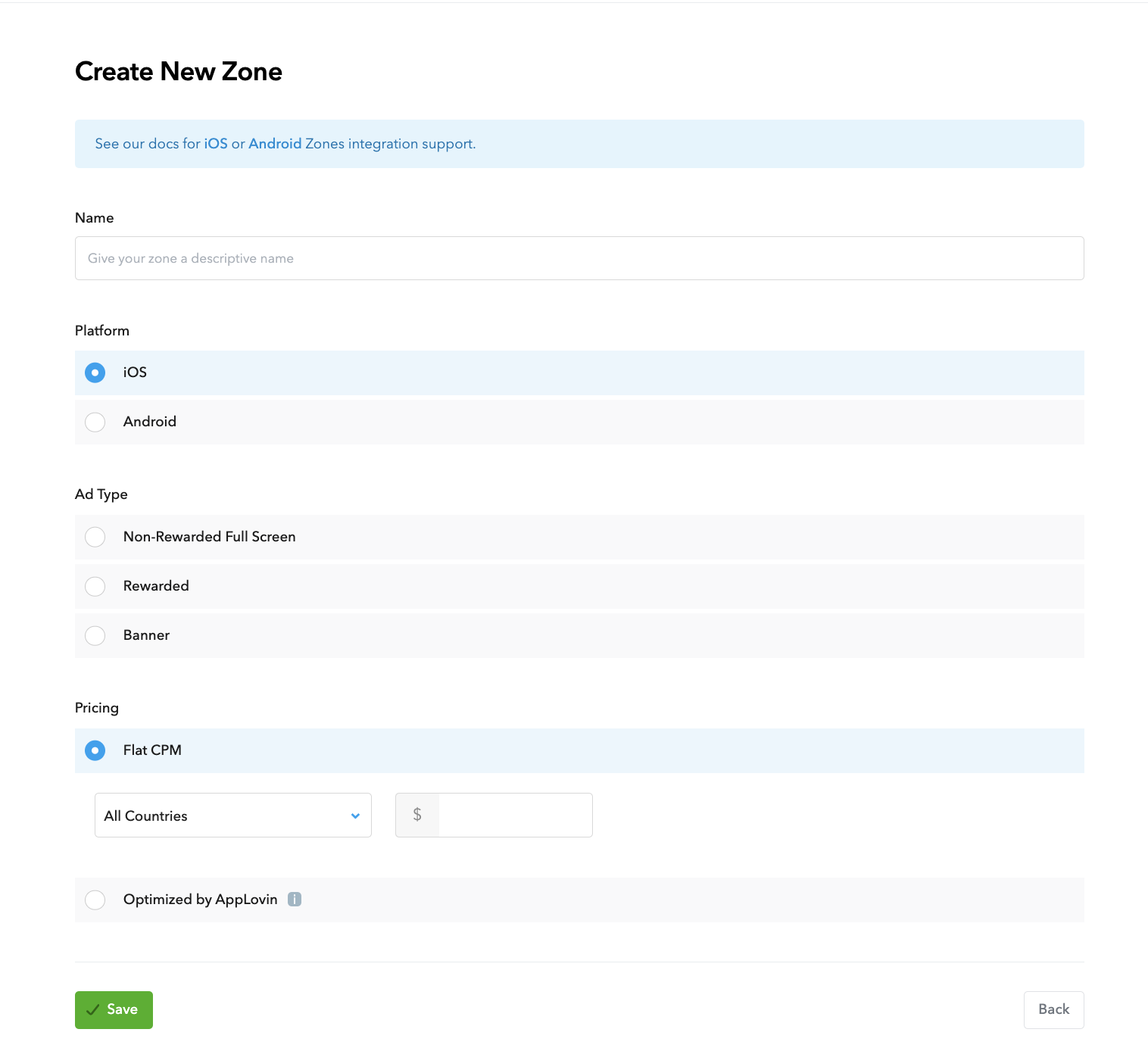
জোন তৈরি হয়ে গেলে, জোন আইডিটি জোন আইডি কলামের অধীনে পাওয়া যাবে।
অ্যান্ড্রয়েড
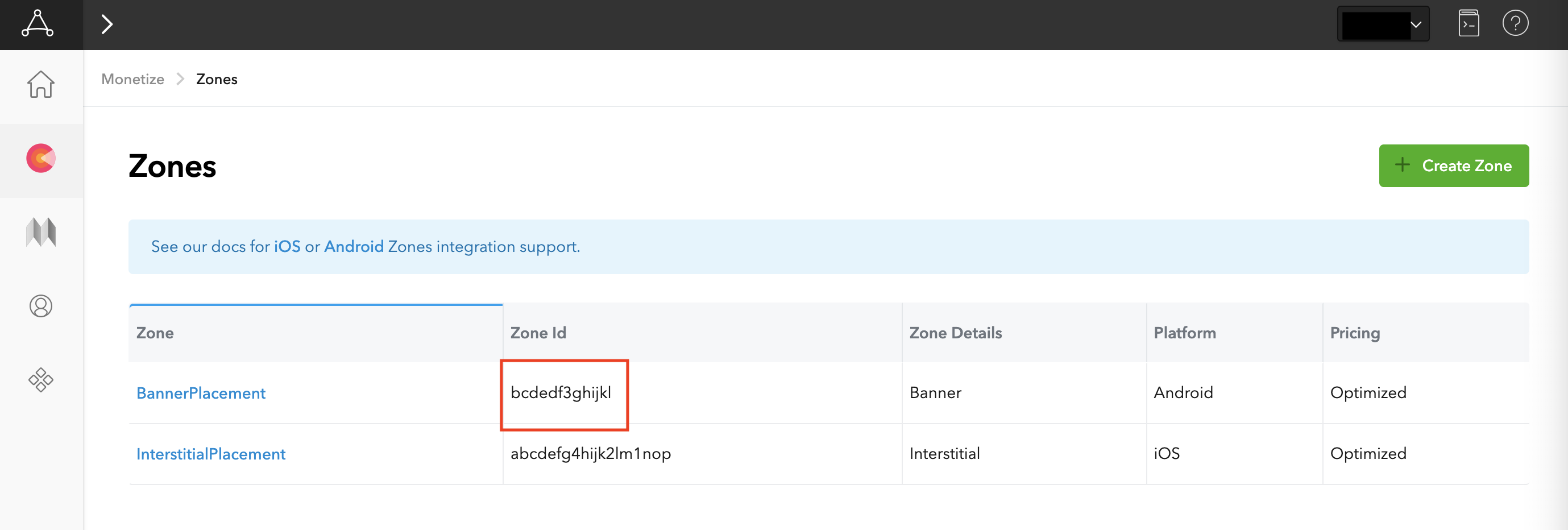
আইওএস
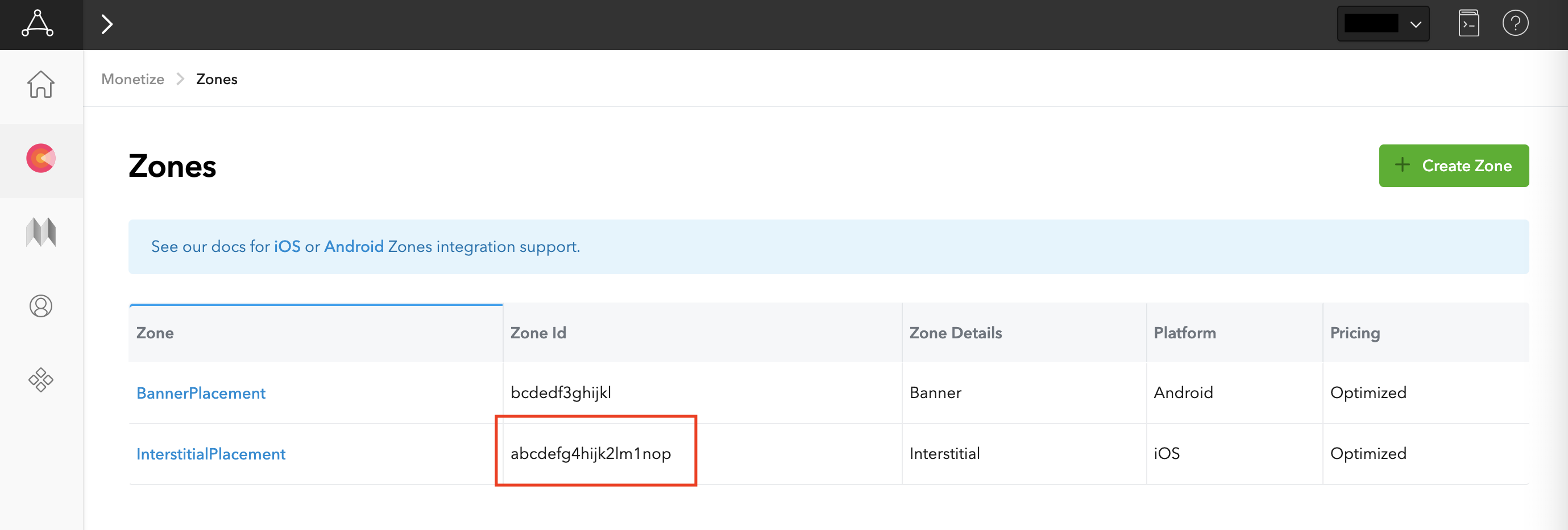
আপনার app-ads.txt আপডেট করুন
অ্যাপসের জন্য অনুমোদিত বিক্রেতারা app-ads.txt হল একটি IAB টেক ল্যাব উদ্যোগ যা নিশ্চিত করে যে আপনার অ্যাপ বিজ্ঞাপনের ইনভেন্টরি কেবলমাত্র সেই চ্যানেলগুলির মাধ্যমে বিক্রি করা হচ্ছে যেগুলি আপনি অনুমোদিত হিসাবে চিহ্নিত করেছেন। বিজ্ঞাপনের আয়ের উল্লেখযোগ্য ক্ষতি রোধ করতে, আপনাকে একটি app-ads.txt ফাইল প্রয়োগ করতে হবে। যদি আপনি ইতিমধ্যে এটি না করে থাকেন, তাহলে আপনার অ্যাপের জন্য একটি app-ads.txt ফাইল সেট আপ করুন ।
Applovin-এর জন্য app-ads.txt বাস্তবায়ন করতে, আপনার app-ads.txt ফাইলে AppLovin যোগ করুন ।
পরীক্ষা মোড চালু করুন
অ্যাপলভিনের পরীক্ষামূলক বিজ্ঞাপনগুলি কীভাবে সক্ষম করবেন সে সম্পর্কে অ্যাপলভিনের ম্যাক্স টেস্ট মোড নির্দেশিকায় দেওয়া নির্দেশাবলী অনুসরণ করুন।
ধাপ ২: AdMob UI তে AppLovin চাহিদা সেট আপ করুন
আপনার বিজ্ঞাপন ইউনিটের জন্য মধ্যস্থতা সেটিংস কনফিগার করুন
অ্যান্ড্রয়েড
নির্দেশাবলীর জন্য, Android এর জন্য নির্দেশিকায় ধাপ ২ দেখুন।
আইওএস
নির্দেশাবলীর জন্য, iOS এর জন্য নির্দেশিকায় ধাপ ২ দেখুন।
GDPR এবং মার্কিন যুক্তরাষ্ট্রের রাজ্য বিধিমালার বিজ্ঞাপন অংশীদারদের তালিকায় AppLovin Corp. যোগ করুন
AdMob UI-তে ইউরোপীয় এবং মার্কিন যুক্তরাষ্ট্রের রাজ্যের নিয়মাবলীর বিজ্ঞাপন অংশীদারদের তালিকায় Applovin Corp. যোগ করতে ইউরোপীয় নিয়মাবলী সেটিংস এবং মার্কিন যুক্তরাষ্ট্রের রাজ্যের নিয়মাবলী সেটিংসের ধাপগুলি অনুসরণ করুন।
ধাপ ৩: AppLovin SDK এবং অ্যাডাপ্টার আমদানি করুন
pub.dev এর মাধ্যমে ইন্টিগ্রেশন
আপনার প্যাকেজের pubspec.yaml ফাইলে Applovin SDK এবং অ্যাডাপ্টারের সর্বশেষ সংস্করণগুলির সাথে নিম্নলিখিত নির্ভরতা যোগ করুন:
dependencies:
gma_mediation_applovin: ^2.5.1
ম্যানুয়াল ইন্টিগ্রেশন
অ্যাপলোভিনের জন্য গুগল মোবাইল বিজ্ঞাপন মধ্যস্থতা প্লাগইনের সর্বশেষ সংস্করণটি ডাউনলোড করুন, ডাউনলোড করা ফাইলটি এক্সট্র্যাক্ট করুন এবং এক্সট্র্যাক্ট করা প্লাগইন ফোল্ডার (এবং এর বিষয়বস্তু) আপনার ফ্লটার প্রজেক্টে যুক্ত করুন। তারপর, নিম্নলিখিত নির্ভরতা যোগ করে আপনার pubspec.yaml ফাইলে প্লাগইনটি উল্লেখ করুন:
dependencies:
gma_mediation_applovin:
path: path/to/local/package
ধাপ ৪: AppLovin SDK-তে গোপনীয়তা সেটিংস বাস্তবায়ন করুন
ইইউ সম্মতি এবং জিডিপিআর
Google EU ব্যবহারকারীর সম্মতি নীতি মেনে চলার জন্য, আপনাকে ইউরোপীয় অর্থনৈতিক অঞ্চল (EEA), যুক্তরাজ্য এবং সুইজারল্যান্ডের ব্যবহারকারীদের কাছে কিছু তথ্য প্রকাশ করতে হবে এবং আইনত প্রয়োজনে কুকিজ বা অন্যান্য স্থানীয় স্টোরেজ ব্যবহারের জন্য এবং বিজ্ঞাপন ব্যক্তিগতকরণের জন্য ব্যক্তিগত ডেটা সংগ্রহ, ভাগ করে নেওয়া এবং ব্যবহারের জন্য তাদের সম্মতি নিতে হবে। এই নীতিটি EU ই-প্রাইভেসি নির্দেশিকা এবং সাধারণ ডেটা সুরক্ষা নিয়ন্ত্রণ (GDPR) এর প্রয়োজনীয়তাগুলিকে প্রতিফলিত করে। আপনার মধ্যস্থতা শৃঙ্খলের প্রতিটি বিজ্ঞাপন উৎসে সম্মতি পাঠানো হয়েছে কিনা তা যাচাই করার জন্য আপনার দায়িত্ব। Google স্বয়ংক্রিয়ভাবে এই ধরনের নেটওয়ার্কগুলিতে ব্যবহারকারীর সম্মতি পছন্দ প্রেরণ করতে অক্ষম।
অ্যাপলভিন ভাগ করা পছন্দগুলি থেকে সম্মতি স্ট্রিংটি পড়া এবং সেই অনুযায়ী সম্মতির স্থিতি সেট করা সমর্থন করে। যদি আপনি এমন কোনও CMP ব্যবহার না করেন যা শেয়ার করা পছন্দগুলিতে সম্মতি স্ট্রিং লিখে, তাহলে আপনি GmaMediationApplovin.setHasUserConsent() এবং GmaMediationApplovin.setIsAgeRestrictedUser() পদ্ধতি ব্যবহার করতে পারেন। নিম্নলিখিত নমুনা কোডটি AppLovin SDK-তে সম্মতি তথ্য কীভাবে পাঠাতে হয় তা দেখায়। AppLovin SDK-তে সঠিকভাবে ফরোয়ার্ড করা নিশ্চিত করার জন্য Google Mobile Ads SDK শুরু করার আগে এই বিকল্পগুলি সেট করতে হবে।
import 'package:gma_mediation_applovin/gma_mediation_applovin.dart';
// ...
GmaMediationApplovin.setHasUserConsent(true);
GmaMediationApplovin.setIsAgeRestrictedUser(true);
আরও তথ্যের জন্য AppLovin এর গোপনীয়তা সেটিংস দেখুন।
শিশু ব্যবহারকারীদের ঘোষণা করুন
AppLovin SDK 13.0.0 থেকে শুরু করে, AppLovin আর বয়স-সীমাবদ্ধ ব্যবহারকারীর পতাকা সমর্থন করে না এবং প্রযোজ্য আইন অনুসারে সংজ্ঞায়িত "শিশু" সম্পর্কিত ক্ষেত্রে আপনি AppLovin SDK আরম্ভ বা ব্যবহার করতে পারবেন না। আরও তথ্যের জন্য, Android বা iOS এর জন্য "শিশুদের ডেটা বা শিশুদের জন্য পরিষেবা বা শিশুদের জন্য বিশেষভাবে লক্ষ্যযুক্ত অ্যাপ ব্যবহার নিষিদ্ধকরণ" সম্পর্কিত AppLovin এর ডকুমেন্টেশন দেখুন।
AppLovin-এর জন্য Google Mobile Ads Flutter mediation plugin-এর 2.0.0 বা তার উচ্চতর সংস্করণ, Google Mobile Ads SDK-এর মাধ্যমে নিম্নলিখিত সেটিংসের যেকোনো একটি ঘোষণা করে এমন অ্যাপগুলির জন্য AppLovin mediation স্বয়ংক্রিয়ভাবে অক্ষম করে:
মার্কিন যুক্তরাষ্ট্রের গোপনীয়তা আইন
মার্কিন যুক্তরাষ্ট্রের গোপনীয়তা আইন অনুসারে ব্যবহারকারীদের তাদের "ব্যক্তিগত তথ্য" (যেমন আইন এই শর্তাবলী সংজ্ঞায়িত করে) "বিক্রয়" থেকে বেরিয়ে আসার অধিকার দেওয়া হয়, যেখানে "বিক্রয়কারী" পক্ষের হোমপেজে "আমার ব্যক্তিগত তথ্য বিক্রি করবেন না" লিঙ্কের মাধ্যমে অপ্ট-আউট করার সুযোগ দেওয়া হয়। মার্কিন যুক্তরাষ্ট্রের গোপনীয়তা আইন সম্মতি নির্দেশিকা Google বিজ্ঞাপন পরিবেশনের জন্য সীমাবদ্ধ ডেটা প্রক্রিয়াকরণ সক্ষম করার ক্ষমতা প্রদান করে, কিন্তু Google আপনার মধ্যস্থতা শৃঙ্খলের প্রতিটি বিজ্ঞাপন নেটওয়ার্কে এই সেটিং প্রয়োগ করতে অক্ষম। অতএব, আপনার মধ্যস্থতা শৃঙ্খলের প্রতিটি বিজ্ঞাপন নেটওয়ার্ক চিহ্নিত করতে হবে যারা ব্যক্তিগত তথ্য বিক্রিতে অংশগ্রহণ করতে পারে এবং সম্মতি নিশ্চিত করতে সেই প্রতিটি নেটওয়ার্কের নির্দেশিকা অনুসরণ করতে হবে।
AppLovin-এর জন্য Google Mobile Ads মধ্যস্থতা প্লাগইনটিতে GmaMediationApplovin.setDoNotSell() পদ্ধতি অন্তর্ভুক্ত রয়েছে। নিম্নলিখিত নমুনা কোডটি AppLovin SDK-তে সম্মতির তথ্য কীভাবে প্রেরণ করতে হয় তা দেখায়। Google Mobile Ads SDK শুরু করার আগে এই বিকল্পগুলি সেট করতে হবে যাতে সেগুলি AppLovin SDK-তে সঠিকভাবে ফরোয়ার্ড করা যায়।
import 'package:gma_mediation_applovin/gma_mediation_applovin.dart';
// ...
GmaMediationApplovin.setDoNotSell(true);
আরও তথ্যের জন্য অ্যাপলভিনের গোপনীয়তা ডকুমেন্টেশন দেখুন।
ধাপ ৫: প্রয়োজনীয় কোড যোগ করুন
অ্যান্ড্রয়েড
অ্যাপলভিন ইন্টিগ্রেশনের জন্য কোনও অতিরিক্ত কোডের প্রয়োজন নেই।
আইওএস
SKAdNetwork ইন্টিগ্রেশন
আপনার প্রোজেক্টের Info.plist` ফাইলে SKAdNetwork শনাক্তকারী যোগ করতে AppLovin-এর ডকুমেন্টেশন অনুসরণ করুন।
ধাপ ৬: আপনার বাস্তবায়ন পরীক্ষা করুন
পরীক্ষামূলক বিজ্ঞাপন সক্ষম করুন
নিশ্চিত করুন যে আপনি AdMob-এর জন্য আপনার পরীক্ষামূলক ডিভাইসটি নিবন্ধন করেছেন এবং Applovin UI-তে পরীক্ষামূলক মোড সক্ষম করেছেন ।
পরীক্ষামূলক বিজ্ঞাপন যাচাই করুন
অ্যাপলোভিন থেকে আপনি পরীক্ষামূলক বিজ্ঞাপন পাচ্ছেন কিনা তা যাচাই করতে, অ্যাপলোভিন (বিডিং) এবং অ্যাপলোভিন (ওয়াটারফল) বিজ্ঞাপন উৎস(গুলি) ব্যবহার করে বিজ্ঞাপন পরিদর্শক বিভাগে একক বিজ্ঞাপন উৎস পরীক্ষা সক্ষম করুন।
ঐচ্ছিক পদক্ষেপ
নেটওয়ার্ক-নির্দিষ্ট পরামিতি
AppLovin অ্যাডাপ্টারটি নেটওয়ার্ক-নির্দিষ্ট প্যারামিটার সেট করার জন্য বিজ্ঞাপনের অনুরোধে একটি AppLovinMediationExtras অবজেক্ট পাস করা সমর্থন করে। isMuted প্যারামিটার ব্যবহার করে ভিডিও বিজ্ঞাপনে অডিও কীভাবে বন্ধ করবেন তা নিম্নলিখিত নমুনা কোডে দেখানো হয়েছে:
AppLovinMediationExtras applovinExtras = AppLovinMediationExtras(isMuted: true)
AdRequest request = AdRequest(
keywords: <String>['foo', 'bar'],
contentUrl: 'http://foo.com/bar.html',
mediationExtras: [applovinExtras],
);
অপ্টিমাইজেশন
আপনার লঞ্চ অ্যাক্টিভিটিতে GmaMediationApplovin.initializeSdk('sdkKey') এ একটি কল যোগ করলে অ্যাপলভিন অ্যাপটি শুরু হওয়ার সাথে সাথে ইভেন্টগুলি ট্র্যাক করার ক্ষমতা পাবে।
ত্রুটি কোড
যদি অ্যাডাপ্টারটি AppLovin থেকে কোনও বিজ্ঞাপন গ্রহণ করতে ব্যর্থ হয়, তাহলে প্রকাশকরা নিম্নলিখিত ক্লাসগুলির অধীনে ResponseInfo ব্যবহার করে বিজ্ঞাপনের প্রতিক্রিয়া থেকে অন্তর্নিহিত ত্রুটি পরীক্ষা করতে পারেন:
অ্যান্ড্রয়েড
com.google.ads.mediation.applovin.mediation.ApplovinAdapter
com.google.ads.mediation.applovin.AppLovinMediationAdapter
আইওএস
GADMAdapterAppLovin
GADMAdapterAppLovinRewardBasedVideoAd
GADMediationAdapterAppLovin
কোনও বিজ্ঞাপন লোড না হলে অ্যাপলভিন অ্যাডাপ্টার দ্বারা প্রেরিত কোড এবং তার সাথে থাকা বার্তাগুলি এখানে দেওয়া হল:
অ্যান্ড্রয়েড
| ত্রুটি কোড | কারণ |
|---|---|
| -১০০৯ থেকে -১, ২০৪ | AppLovin SDK returned an error. See AppLovin's documentation for more details. |
| ১০১ | অনুরোধ করা বিজ্ঞাপনের আকারটি AppLovin সমর্থিত ব্যানার আকারের সাথে মেলে না। |
| ১০৩ | প্রসঙ্গ শূন্য। |
| ১০৪ | AppLovin বিড টোকেন খালি। |
| ১০৫ | একই জোনের জন্য একাধিক বিজ্ঞাপনের অনুরোধ করা হয়েছে। AppLovin প্রতি জোনে একবারে মাত্র ১টি বিজ্ঞাপন লোড করতে পারে। |
| ১০৬ | বিজ্ঞাপনটি প্রদর্শনের জন্য প্রস্তুত নয়। |
| ১০৮ | AppLovin অ্যাডাপ্টার অনুরোধ করা বিজ্ঞাপন ফর্ম্যাট সমর্থন করে না। |
| ১০৯ | প্রসঙ্গটি কোনও কার্যকলাপের উদাহরণ নয়। |
| ১১০ | SDK কী অনুপস্থিত। |
| ১১২ | ব্যবহারকারী একজন শিশু। |
| ১১৩ | বিজ্ঞাপন ইউনিট আইডি অনুপস্থিত। |
আইওএস
| ত্রুটি কোড | কারণ |
|---|---|
| -১০০৯ থেকে -১, ২০৪ | AppLovin SDK একটি ত্রুটি ফেরত দিয়েছে। আরও বিস্তারিত জানার জন্য AppLovin এর ডকুমেন্টেশন দেখুন। |
| ১০১ | অনুরোধ করা বিজ্ঞাপনের আকারটি AppLovin সমর্থিত ব্যানার আকারের সাথে মেলে না। |
| ১০২ | AdMob UI-তে কনফিগার করা AppLovin সার্ভার প্যারামিটারগুলি অনুপস্থিত/অবৈধ। |
| ১০৩ | AppLovin বিজ্ঞাপন দেখানো যায়নি। |
| ১০৪ | একই জোনের জন্য একাধিক বিজ্ঞাপনের অনুরোধ করা হয়েছে। AppLovin প্রতি জোনে একবারে মাত্র ১টি বিজ্ঞাপন লোড করতে পারে। |
| ১০৫ | AppLovin SDK কী খুঁজে পাওয়া যায়নি। |
| ১০৭ | বিড টোকেন খালি। |
| ১০৮ | AppLovin অ্যাডাপ্টার অনুরোধ করা বিজ্ঞাপন ফর্ম্যাট সমর্থন করে না। |
| ১১০ | AppLovin একটি সফল লোড কলব্যাক পাঠিয়েছে কিন্তু কোনও বিজ্ঞাপন লোড হয়নি। |
| ১১১ | AppLovin SDK এর উদাহরণ পুনরুদ্ধার করা যায়নি। |
| ১১২ | ব্যবহারকারী একজন শিশু। |
| ১১৩ | AppLovin SDK শেয়ার করা ইনস্ট্যান্সটি আরম্ভ করা হয়নি। |
| ১১৪ | AppLovin SDK বিড টোকেন ফেরত দিতে ব্যর্থ হয়েছে। |
| ১১৫ | বিজ্ঞাপন ইউনিট আইডি অনুপস্থিত। বিজ্ঞাপন লোড করা যাচ্ছে না। |
| ১১৬ | বিজ্ঞাপনটি প্রস্তুত নয়। বিজ্ঞাপনটি প্রদর্শন করা যাচ্ছে না। |
অ্যাপলভিন ফ্লাটার মেডিয়েশন অ্যাডাপ্টার চেঞ্জলগ
সংস্করণ ২.৪.০ (প্রগতিতে)
সংস্করণ 2.3.2
- Supports AppLovin Android adapter version 13.3.1.1 .
- AppLovin iOS অ্যাডাপ্টার সংস্করণ 13.3.1.0 সমর্থন করে।
- গুগল মোবাইল অ্যাডস ফ্লাটার প্লাগইন সংস্করণ 6.0.0 দিয়ে তৈরি এবং পরীক্ষিত।
সংস্করণ 2.3.1
- অ্যাপলভিন অ্যান্ড্রয়েড অ্যাডাপ্টার সংস্করণ ১৩.৩.১.০ সমর্থন করে।
- AppLovin iOS অ্যাডাপ্টার সংস্করণ 13.3.1.0 সমর্থন করে।
- গুগল মোবাইল অ্যাডস ফ্লাটার প্লাগইন সংস্করণ 6.0.0 দিয়ে তৈরি এবং পরীক্ষিত।
সংস্করণ 2.3.0
- অ্যাপলভিন অ্যান্ড্রয়েড অ্যাডাপ্টার সংস্করণ ১৩.৩.০.০ সমর্থন করে।
- AppLovin iOS অ্যাডাপ্টার সংস্করণ 13.3.0.0 সমর্থন করে।
- গুগল মোবাইল অ্যাডস ফ্লাটার প্লাগইন সংস্করণ 6.0.0 দিয়ে তৈরি এবং পরীক্ষিত।
সংস্করণ 2.2.1
- অ্যাপলভিন অ্যান্ড্রয়েড অ্যাডাপ্টার সংস্করণ ১৩.২.০.১ সমর্থন করে।
- AppLovin iOS অ্যাডাপ্টার সংস্করণ 13.2.0.0 সমর্থন করে।
- গুগল মোবাইল অ্যাডস ফ্লাটার প্লাগইন সংস্করণ 6.0.0 দিয়ে তৈরি এবং পরীক্ষিত।
সংস্করণ 2.2.0
- অ্যাপলভিন অ্যান্ড্রয়েড অ্যাডাপ্টার সংস্করণ ১৩.২.০.০ সমর্থন করে।
- AppLovin iOS অ্যাডাপ্টার সংস্করণ 13.2.0.0 সমর্থন করে।
- গুগল মোবাইল অ্যাডস ফ্লাটার প্লাগইন সংস্করণ 6.0.0 দিয়ে তৈরি এবং পরীক্ষিত।
সংস্করণ 2.1.0
- অ্যাপলভিন অ্যান্ড্রয়েড অ্যাডাপ্টার সংস্করণ ১৩.১.০.০ সমর্থন করে।
- AppLovin iOS অ্যাডাপ্টার সংস্করণ 13.1.0.0 সমর্থন করে।
- গুগল মোবাইল অ্যাডস ফ্লাটার প্লাগইন সংস্করণ 5.3.1 দিয়ে তৈরি এবং পরীক্ষিত।
সংস্করণ 2.0.0
- অ্যাপলভিন অ্যান্ড্রয়েড অ্যাডাপ্টার সংস্করণ ১৩.০.১.০ সমর্থন করে।
- AppLovin iOS অ্যাডাপ্টার সংস্করণ 13.0.1.0 সমর্থন করে।
- গুগল মোবাইল অ্যাডস ফ্লাটার প্লাগইন সংস্করণ 5.3.1 দিয়ে তৈরি এবং পরীক্ষিত।
সংস্করণ 1.2.0
- অ্যাপলভিন অ্যান্ড্রয়েড অ্যাডাপ্টার সংস্করণ 12.6.1.0 সমর্থন করে।
- AppLovin iOS অ্যাডাপ্টার সংস্করণ 12.6.1.0 সমর্থন করে।
- গুগল মোবাইল অ্যাডস ফ্লাটার প্লাগইন সংস্করণ 5.1.0 দিয়ে তৈরি এবং পরীক্ষিত।
সংস্করণ 1.1.0
- GmaMediationApplovin-এর API আর স্থির নেই।
- অ্যাপলভিন অ্যান্ড্রয়েড অ্যাডাপ্টার সংস্করণ 12.4.3.0 সমর্থন করে।
- AppLovin iOS অ্যাডাপ্টার সংস্করণ 12.4.2.0 সমর্থন করে।
- গুগল মোবাইল অ্যাডস ফ্লাটার প্লাগইন সংস্করণ 5.1.0 দিয়ে তৈরি এবং পরীক্ষিত।
সংস্করণ 1.0.0
- প্রাথমিক প্রকাশ।
- অ্যাপলভিন অ্যান্ড্রয়েড অ্যাডাপ্টার সংস্করণ 12.3.0.0 সমর্থন করে।
- AppLovin iOS অ্যাডাপ্টার সংস্করণ 12.2.1.0 সমর্থন করে।
- গুগল মোবাইল অ্যাডস ফ্লাটার প্লাগইন সংস্করণ 5.0.0 দিয়ে তৈরি এবং পরীক্ষিত।

